
Όσον αφορά τη διανυσματοποίηση ενός λογότυπου ή οποιασδήποτε άλλης εικόνας από ένα σκίτσο, υπάρχουν μια σειρά βημάτων ή συμβουλών που πρέπει να ακολουθηθούν και ακόμη και αυτοματοποιημένα και που θα μας επιτρέψουν να μειώσουμε το χρόνο που ξοδεύουμε σε αυτήν τη διαδικασία και να μας βοηθήσουμε επόμενες εφαρμογές σε αυτές που θέλουμε να χρησιμοποιήσουμε το λογότυπο.
Για να φορέσετε ένα λογότυπο από ένα προηγούμενο σκίτσο, το πρώτο πράγμα που πρέπει να κάνουμε είναι να τοποθετήσουμε μια φωτογραφία του σε ένα έγγραφο του Illustrator. Αρχείο / Τόπος. Είναι σημαντικό να μην ξεχνάμε ότι το ιδανικό είναι να χρησιμοποιήσετε έναν σαρωτή, αν όχι, μια άλλη γρήγορη εναλλακτική λύση είναι να τραβήξετε μια φωτογραφία με την κάμερα όσο το δυνατόν πιο παράλληλα με το χαρτί, ώστε να μην παραμορφωθεί το σχέδιο.
Μόλις τοποθετηθεί η φωτογραφία, είναι καλύτερο να τοποθετήσετε οδηγούς σε όλες τις γραμμές που είναι κανονικές (ευθεία, κύκλος, τετράγωνο κ.λπ.). Για να γίνει αυτό, οι κανόνες πρέπει να είναι ορατοί. Προβολή / Κανόνες / Εμφάνιση κανόνων
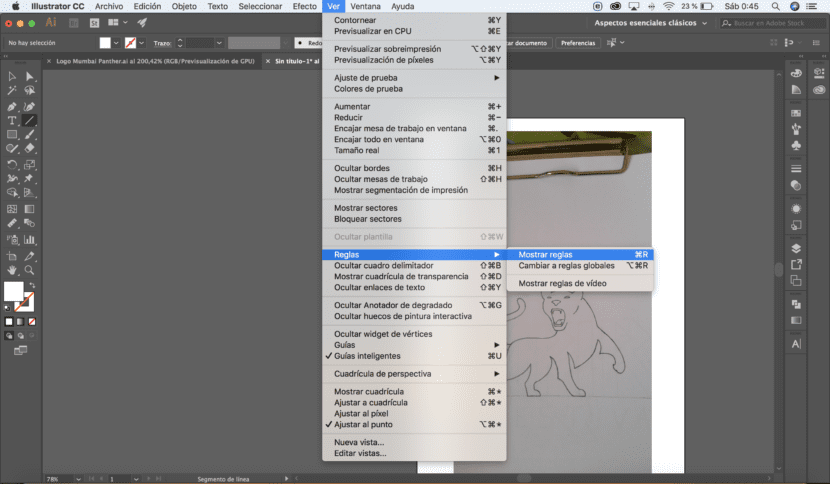
Για να τοποθετήσετε έναν οδηγό, πρέπει να επιλέξετε το Εργαλείο τμήματος γραμμής (<), κάντε κλικ στους κανόνες περιθωρίου και σύρετε προς το σημείο που θέλετε να αφήσετε τον οδηγό.
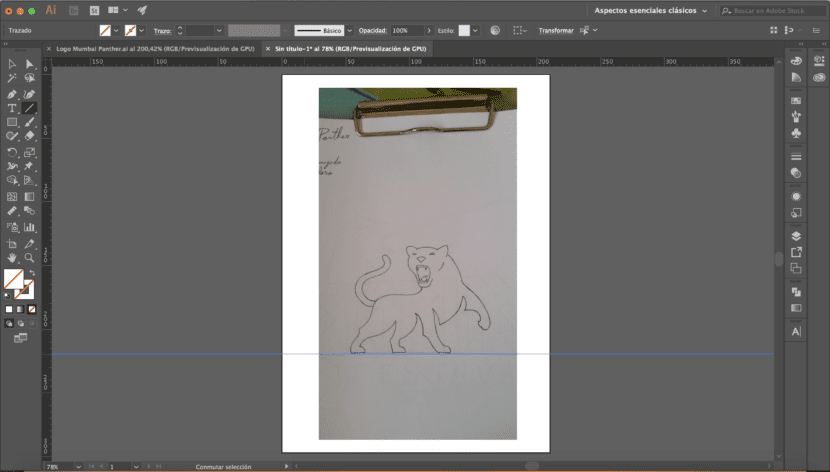
Στη συνέχεια, και για ένα λογότυπο τόσο διαμορφωμένο από γεωμετρικές γραμμές όσο το δικό μας, είναι καλύτερο να χρησιμοποιήσετε το Εργαλείο μολυβιών (N) εάν έχετε tablet γραφικών. Διαφορετικά, είναι καλύτερο να καταφύγετε Εργαλείο στυλό (P) για καλύτερο έλεγχο της καμπυλότητας των εγκεφαλικών επεισοδίων.
Με οποιοδήποτε από αυτά τα εργαλεία, η διαδικασία που ακολουθεί είναι η ίδια, πρέπει να σχεδιάσετε την πλήρη εικόνα του λογότυπου.
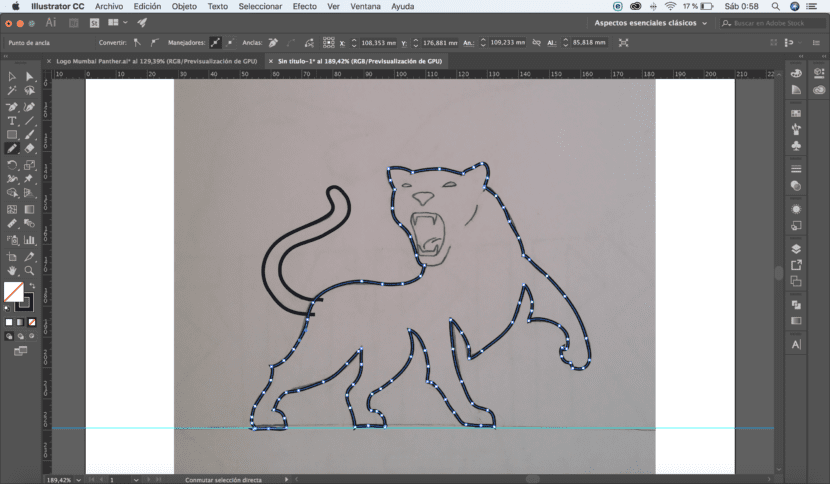
Μόλις γίνει αυτό, ένα βασικό βήμα είναι να μειωθεί ο αριθμός των πόντων όσο το δυνατόν περισσότερο. Για αυτό είναι καλύτερο να διαγράψετε όλα τα περιττά που χρησιμοποιούν το Διαγραφή εργαλείου αγκύρωσης (-). Lugo πρέπει να τροποποιήσουμε τις λαβές των σημείων που αφήνουμε έτσι ώστε οι καμπύλες να είναι τόσο παρόμοιες με το αρχικό σχέδιο όσο μπορούμε χρησιμοποιώντας Εργαλείο άμεσης επιλογής (A). Αυτό το βήμα είναι το πιο σημαντικό από ολόκληρη τη διαδικασία καθώς θα δώσει στο λογότυπο μια ρευστή και συνεχή εμφάνιση και θα το κάνει πολύ πιο εύκολο, πιο γρήγορο και πιο βολικό να το τροποποιήσετε όταν είναι απαραίτητο.
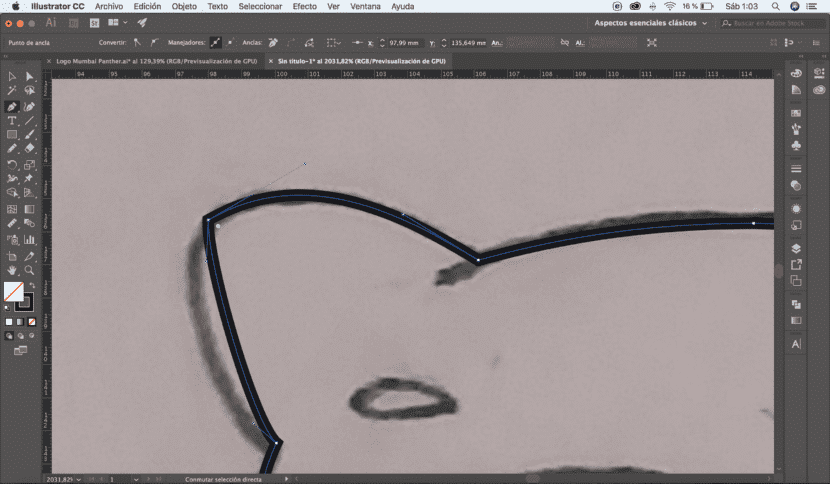
Τώρα μένει μόνο να χρωματίσουμε το εσωτερικό των κλειστών μορφών που αποτελούν τα διαφορετικά μέρη του λογότυπου.
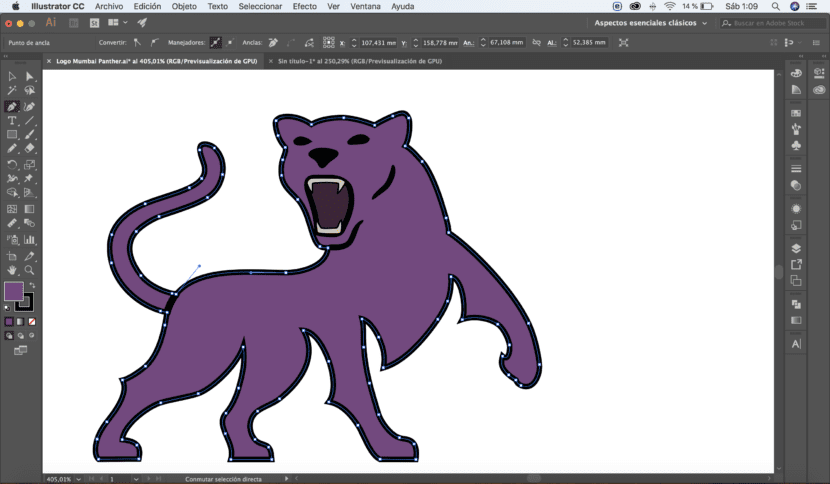
Όλα αυτά τα βήματα πρέπει να επαναληφθούν για όλες τις περιοχές χρωμάτων που θέλουμε να προσθέσουμε στην εικόνα αργότερα.
